系统:PC
日期:2021-06-19
类别:影音媒体
版本:v1.0
C4DR20特别版是一款顶尖的3D动画制作软件,支持多选和编辑蒙版定点,新增了多重实例模式,可以在C4DR20中同步管理数百万个对象,逐渐向现代核心技术发展,向API靠近,让3D动画产业走向一个全新的历史舞台。
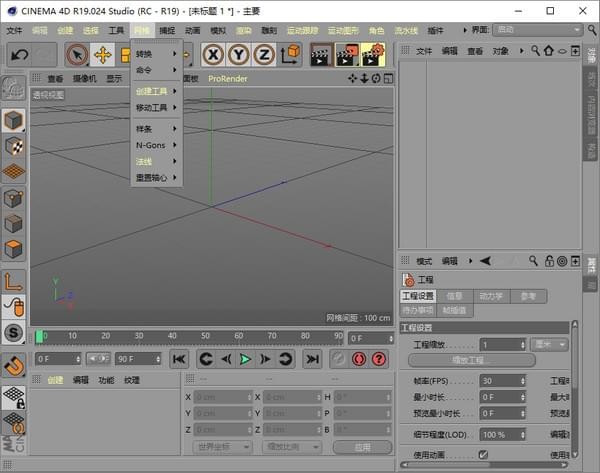
强大:C4DR20 是所有希望可以快速省心制作出令人屏息以待作品的 3D 艺术家的最佳工具包。初学者和经验丰富的专业人士可以利用 C4DR20 全面的工具和功能快速达到惊人的结果,C4DR20 出色的稳定性也是快节奏 3D 生产线上完美的应用程序。
易用:当你能快速制作出色作品,是每个人初入 3D 世界时最令人兴奋的事!C4DR20 直观易懂的操作与逻辑性界面使初学者能很容易找对地方和控制软件。即使是专业用户也对 C4DR20 的易用性赞不绝口。初学者还可通过无数的教程和全球性的专业社区进行学习,提升技能达到高水平。
直观:C4DR20 是我们用户日常工作流程中的中流砥柱。这就是为什么我们从一开始就确定新功能直观地工作,并正是位于用户期望找到它们的地方。C4DR20 也可以轻易定制布局,适合用户的需求并保存供以后使用。
稳定:C4DR20以其卓越的稳定性着称。所有的新功能和新特性都会在发布前通过我们质检部门和测试团队的验证。我们也会定期推送服务包以不断完善C4DR20,同时快速地响应操作系统与驱动程序的更新!
强大的帮助系统:任何关于特定功能的问题,都可以通过右键点击直接跳转到软件内置的文档中快速得到回答。
程序化工作流程:从头至尾保持灵活性!无论你在哪一个项目工作,直到最后一分钟的变化都能保持灵活性非常重要。C4DR20提供了众多非破坏性选择:参数化建模、程序着色、纹理等等。C4DR20的场次系统可让你在一个文件中保存、管理同一场景的多个版本!
【节点材质】
通过使用节点编辑器为创建具有简单到复杂着色器的材质提供了新的可能性。有超过150个执行不同的功能节点可供选择,艺术家可通过组合节点轻松构建复杂的着色效果,从而提高创作灵活性。为方便开始使用,初次接触节点材质工作流程的新用户仍可依赖C4DR20标准材质编辑器用户界面,自动在后台创建相应的节点材质。还可将节点材质打包为资产,在与C4DR20经典材质编辑器近似的界面中公开用户自定义的参数。
【MoGraph域】
我们业界领先的程序动画工具集的新功能提供了一种全新方法,通过组合衰减定义效果强度 – 从简单的形状到着色器,或声音、对象和公式。 艺术家可使用标准混合模式对域进行分层并重新映射其效果。将多个域群组并用其控制效果器、变形器、权重等。
【CAD数据导入】
通过简单的拖拽操作即可将主流的CAD格式直接无缝导入C4DR20 R20中。通过独特的基于比例的曲面细分界面可调整对象细节以构建令人惊叹的可视化效果。支持STEP、Solidworks、JT、Catia V5和IGES格式。
【体积建模】
使用C4DR20 R20基于OpenVDB的体积生成器和网格生成器并通过在布尔类型操作中添加或减去基本形状以创建复杂的模型。使用任意C4DR20对象(包括新的域对象)构建程序化的有机体或硬表面体。可通过.vdb序列格式导出体积,以便在任何支持OpenVDB的应用程序或渲染引擎中使用。
【ProRender增强】
C4DR20 R20中的ProRender扩展了GPU渲染工具集,其主要功能包括次表面散射、运动模糊和多通道。还包括ProRender核心升级、支持Apple的Metal 2技术、纹理外存和其他增强功能。
【核心技术现代化】
作为C4DR20向更现代化核心过渡的一部分,R20具有大量的API增强、新的节点框架、新建模框架的进一步开发以及新的UI框架。
1、我们首先需要将c4d这款软件打开,然后进入到c4d的操作界面如图所示:
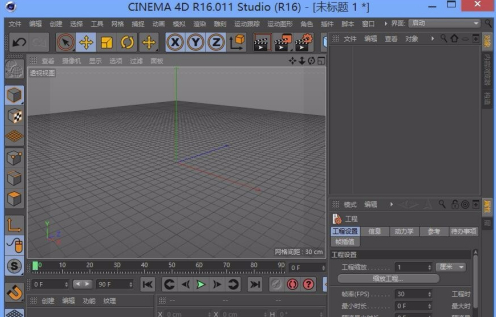
2、在该界面内找到自由样条线选项,如图所示:
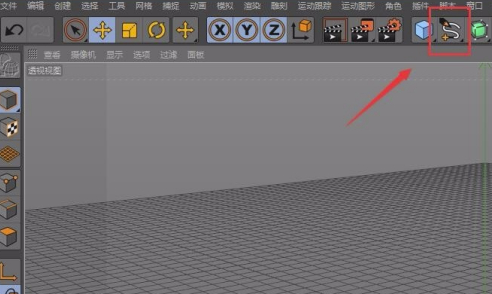
3、点击自由样条线选项的下拉箭头在其下拉列表里找到文本选项,如图所示:
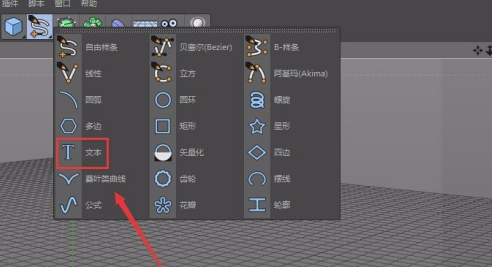
4、点击文本选项在对象属性里找到文本选项,在文本里输入我们需要的文字,然后在字体里设置字体如图所示:
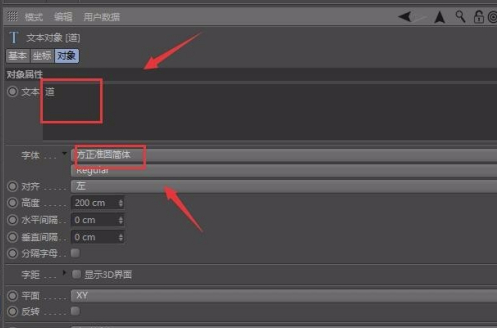
5、设置好之后可以看到我们就创建了文字,如图所示:
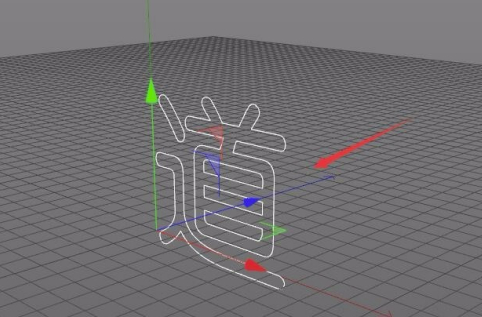
6、再在菜单里找到创建菜单,如图示:
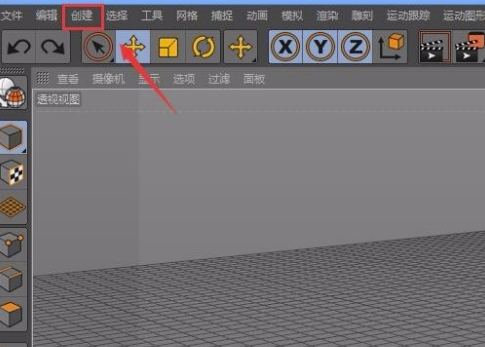
7、点击创建菜单在其下拉菜单里找到生成器选项,点击生成器选项在下拉菜单里找到挤压选项,如图所示:
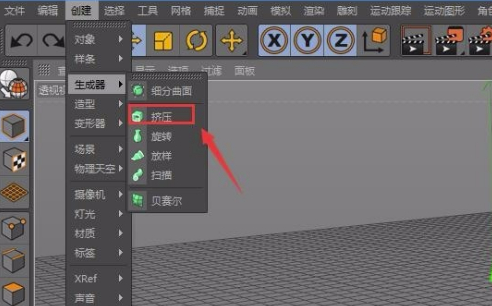
8、点击挤压选项在属性里我们设置挤压的深度为50,如图所示:
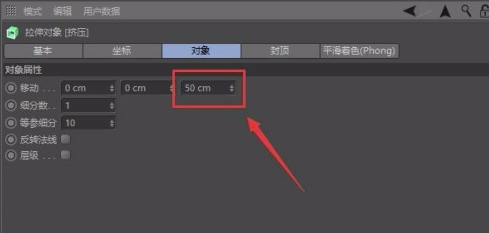
9、设置好之后,可以看到我们刚刚的文字就变成了立体文字了,如图所示:

1、首先,我们打开C4D,然后创建任意模型,接着开始学习控制视角。
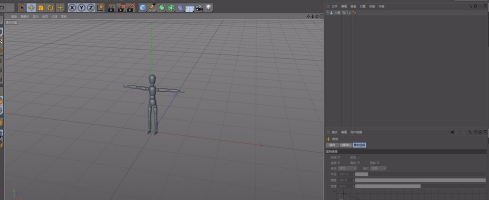
2、按住鼠标中键会出现标准视图。
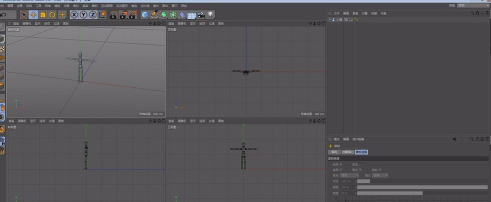
3、鼠标移动至想要的标准视图上,再次按鼠标中键即可切换。
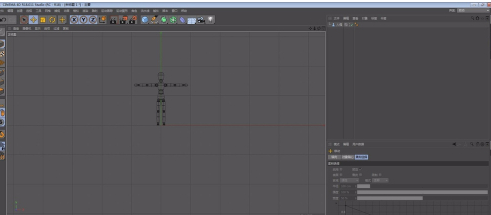
4、我们切换回透视图,想要视角平移则按住键盘上的1,然后拖动鼠标即可平移。
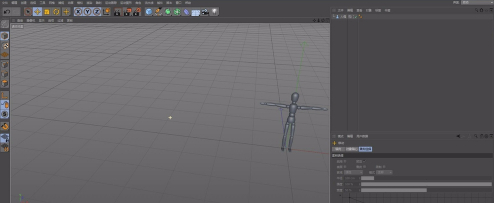
5、想要放大缩小视图,则按住键盘上的2,然后拖动鼠标。
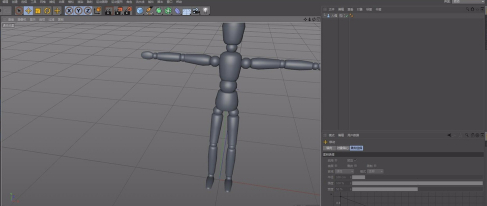
6、想要转动视角,则按住键盘上的3,然后拖动鼠标。
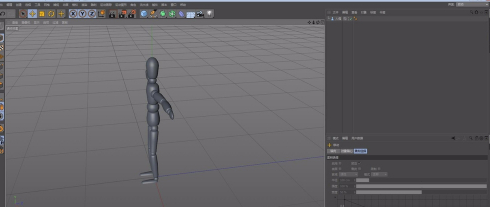
1、首先把软件打开,然后在菜单栏中找到“Edit”,选择“Preferences”打开。或者直接按快捷键ctrl+E,打开C4D的设置界面。
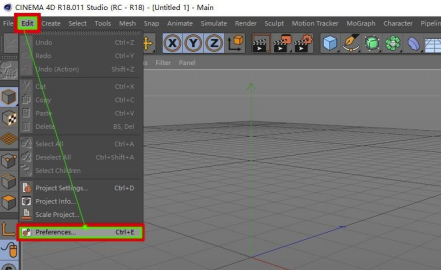
2、接着在Language中点击English。
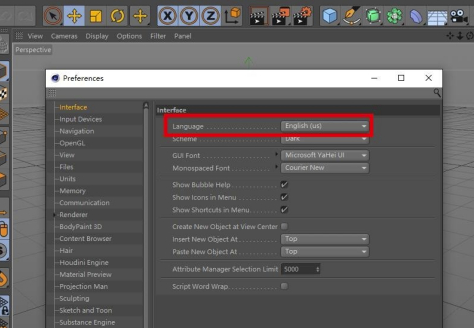
3、在点开的里面把English改为Chinese,这里会出一个白色的提示框,直接点确定即可,这里的意思是重新打开本软件才会生效这个设置。
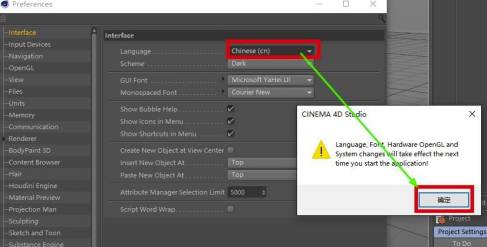
4、接着把软件关掉就可以了,然后重新打开看一看是不是变成了中文了。
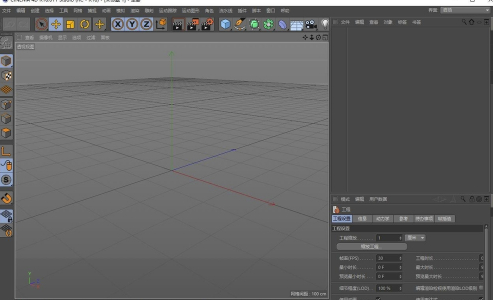
热门推荐
相关应用
实时热词
评分及评论
我还第一次用这个,可以教我怎么安装吗
很好的,支持一下
不愧高端制作,这样的完成度也能达到这样的水平
必需要收藏
支持开发更多的简体中文,方便大家的使用
点击星星用来评分